2 moduri gratuite de a comprima fișiere WMV online
Pentru partajarea sau încărcarea fișierului WMV pe YouTube, Facebook, Google Video sau alte platforme, trebuie comprimați WMV și reduceți dimensiunea fișierului. Știți cum să comprimați fișiere WMV?
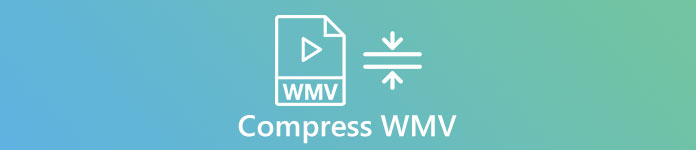
Sigur doriți să comprimați WMV păstrând în același timp calitatea originală a imaginii și a sunetului. Având în vedere nevoile dvs., acestei postări le place să împărtășească 2 moduri simple de a comprimați gratuit fișiere MKV online.
Partea 1. Cum se poate comprima gratuit fișierul WMV online
Există o mulțime de instrumente de comprimare și editare video oferite pe piață, care vă pot ajuta să comprimați cu ușurință fișierele MKV. Aici vă recomandăm cu ușurință ușor de utilizat Compresor video gratuit pentru a reduce dimensiunea fișierului fișierelor dvs. MKV.
Acest compresor WMV online gratuit are capacitatea de a comprima videoclipuri în orice format frecvent utilizat, cum ar fi WMV, AVI, MP4, FLV, MKV, MOV și multe altele. Pe lângă videoclipurile obișnuite, vă permite, de asemenea, să comprimați videoclipuri 4K UHD și 1080p, 720p HD. Este proiectat cu o caracteristică de comprimare în serie, care vă permite să comprimați două sau mai multe fișiere MKV la un moment dat. Puteți lua următorul ghid pentru a comprima MKV gratuit online.
Pasul 1. Accesați site-ul oficial al acestui compresor de fișiere WMV gratuit online din browser. Este compatibil cu orice browser popular, inclusiv Chrome, Safari, IE, Firefox și multe altele.

Pasul 2. Apasă pe Adăugați fișiere pentru a comprima buton pentru a instala un lansator de dimensiuni reduse pentru comprimarea fișierelor WMV. După aceea, puteți selecta și încărca fișierul WMV pe care doriți să îl comprimați din fereastra pop-up.

Pasul 3. Puteți regla în mod liber rezoluția video, rata de cadre și rata de biți a videoclipului dvs. WMV. Între timp, vi se permite să selectați un alt format de ieșire pentru fișierul comprimat. Apoi, puteți pur și simplu să faceți clic pe el Comprima buton pentru a începe comprimarea WMV gratuit online.

Comparativ cu alte instrumente de comprimare MKV online, acest compresor video gratuit vă poate oferi o viteză de comprimare MKV mai mare. Mai important, nu va adăuga niciun filigran la videoclipul de ieșire.
Partea 2. Cum să comprimați fișiere WMV online cu Clideo
Pe lângă compresorul video gratuit de mai sus, vă puteți baza și pe popularul Clideo pentru a reduce dimensiunea fișierului dvs. MKV. Suportă multe formate video, inclusiv WMV, MP4, MOV, VOB, AVI și multe altele. Este proiectat cu o interfață concisă, care vă asigură o experiență convenabilă de comprimare video.
Pasul 1. Deschideți browserul și accesați site-ul oficial Clideo. Când ajungeți acolo, alegeți Comprima opțiune.
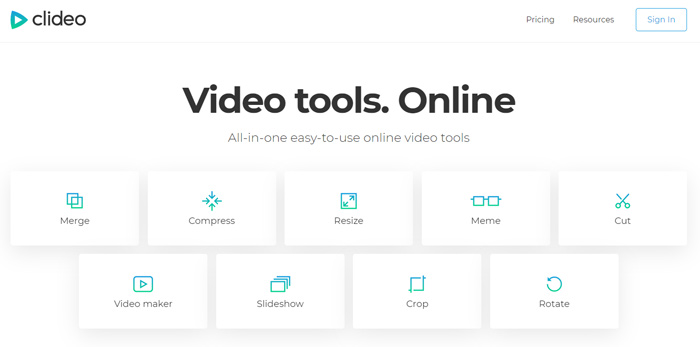
Pasul 2. Când accesați pagina Compress Video, puteți face clic pe Alege fișierul pentru a încărca videoclipul WMV. În afară de hard disk-ul local, vă permite, de asemenea, să adăugați fișiere MKV prin Dropbox, Google Drive sau URL. Va dura destul de mult timp pentru a finaliza procesul de încărcare.
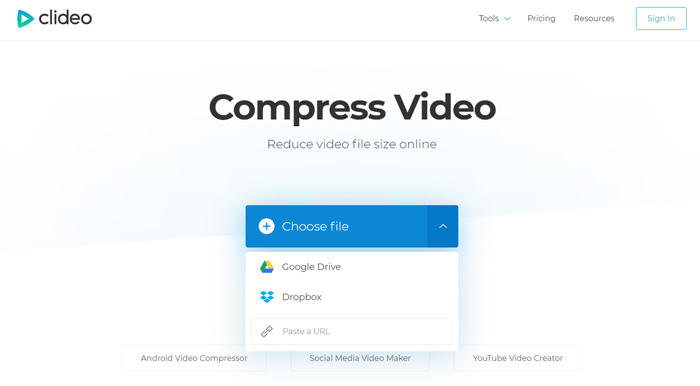
Pasul 3. Acest compresor WMV online gratuit va comprima automat fișierul WMV pentru dvs. Puteți previzualiza direct rezultatul comprimării. Trebuie să vă conectați pentru mai multe editări. După aceea, puteți face clic Descarca pentru a salva fișierul WMV comprimat pe computer.
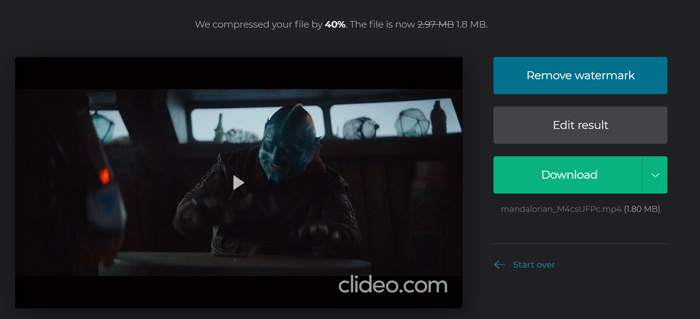
Clideo va insera un filigran în fișierul WMV comprimat. Trebuie să vă conectați cu contul Facebook sau Google pentru a elimina filigranul.
Partea 3. Întrebări frecvente despre comprimarea fișierului WMV
Întrebarea 1. Ce înseamnă formatul WMV?
Windows Media Video (WMV) este o serie de codecuri video și formate de codare video corespunzătoare, dezvoltate de Microsoft. Este o extensie video pentru formatul container ASF, Advanced Systems Format. WMV este utilizat în principal pentru stocarea videoclipurilor pe Windows.
Întrebarea 2. Cum se poate converti gratuit WMV în MP4 online?
Pentru a converti gratuit un fișier WMV în MP4, vă puteți baza pe popularul software de conversie video, Convertor video online gratuit. Vă permite să realizați Conversie WMV în MP4 fără pierderi de calitate.
Întrebarea 3. WMV este mai bun decât MP4?
În comparație cu MP4, cel mai mare avantaj al WMV este dimensiunea redusă a fișierului. În general, un fișier WMV este mai mic decât fișierul MP4 similar. Din acest motiv, un fișier WMV va costa mai puține resurse pe mașina dvs. și poate fi distribuit mai bine prin rețea, e-mail sau platforme de socializare. Dar nu poți spune pur și simplu că WMV este mai bun decât MP4. Formatul MP4 poate fi acceptat de mai multe dispozitive, playere media și editori.
Întrebarea 4. Se mai folosește WMV?
După cum sa menționat mai sus, formatul WMV este proiectat de Microsoft și utilizat pe scară largă în Windows. Este nevoie de o dimensiune mică a fișierului cu o compresie mai bună decât MP4. Deci, până acum, WMV este încă popular pentru streamingul video online.



 Video Converter Ultimate
Video Converter Ultimate Screen Recorder
Screen Recorder


